Termin wysyłki informuje kupujących o czasie wysyłki zamówienia po zakupie produktu. Każdy produkt na liście asortymentu może mieć ustalony indywidualny termin wysyłki. Podczas finalizacji zamówienia, w podsumowaniu koszyka, w przypadku zakupu kilku produktów, klient zobaczy czas wysyłki zamówienia pobrany z produktu o najdłuższym terminie wysyłki.
Terminy wysyłki dla produktów są obowiązkowym elementem plików produktowych XML np. dla Google, Facebooka, Ceneo (i innych porównywarek cenowych), konfiguracji usługi InPost Paczka w Weekend czy wybranych aplikacji z App Store Shoper, dlatego warto uzupełniać je na bieżąco.
Przypisanie terminu wysyłki do produktu
Jeżeli chcesz przypisać termin wysyłki do wybranego produktu:

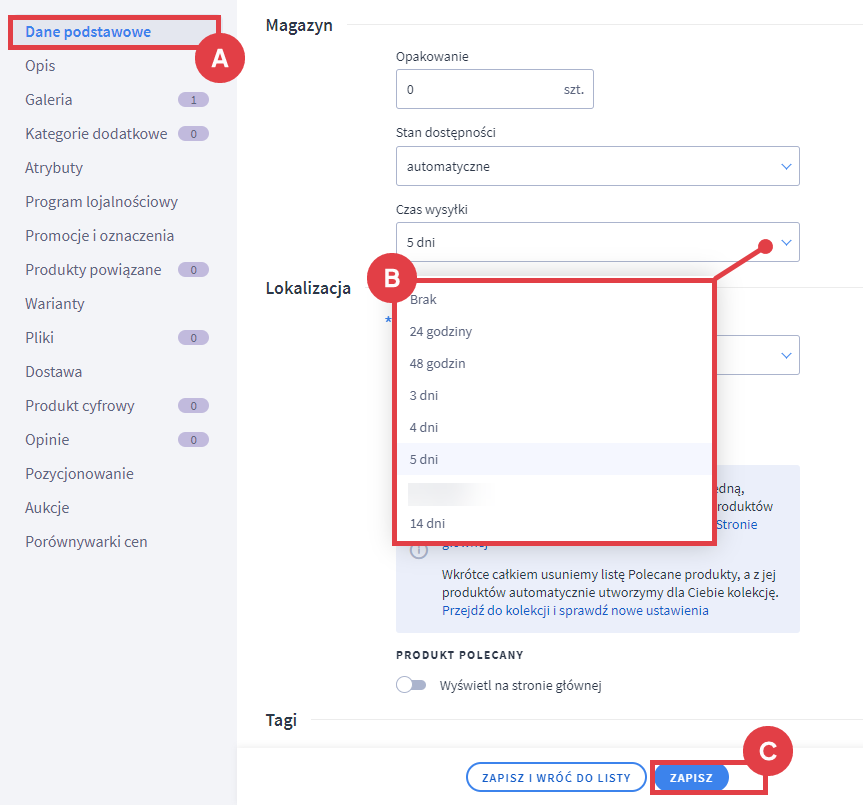
Spraw, by Twój sklep internetowy stał się bardziej widoczny dla klientów w wyszukiwarce, dzięki ofercie Shoper SEO.
Jak aktywować opcję wyświetlania informacji o terminie wysyłki produktu?
Instrukcja: jak dodać informację o czasie wysyłki produktu dla klienta?
Warto zapamiętać!
- Jak przypisać termin wysyłki do wybranego produktu w sklepie?